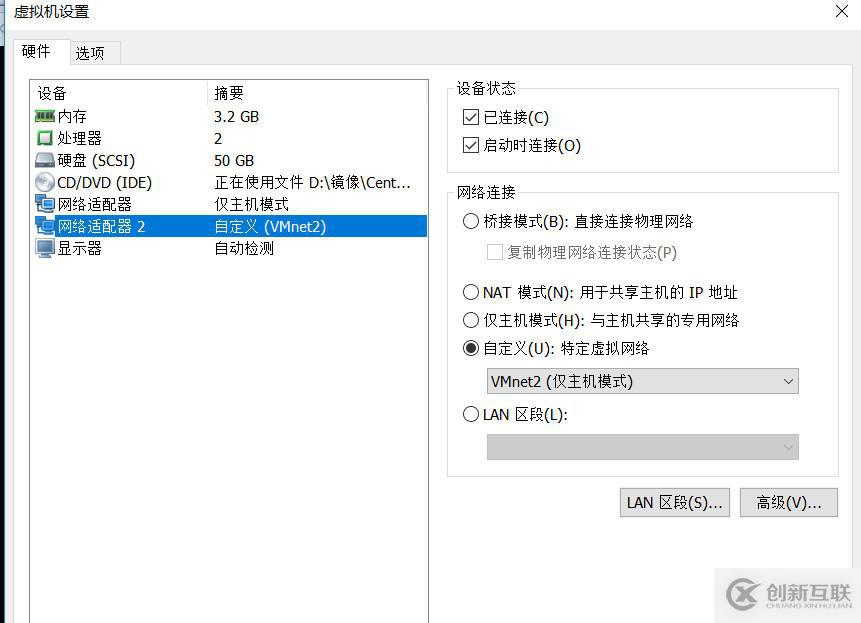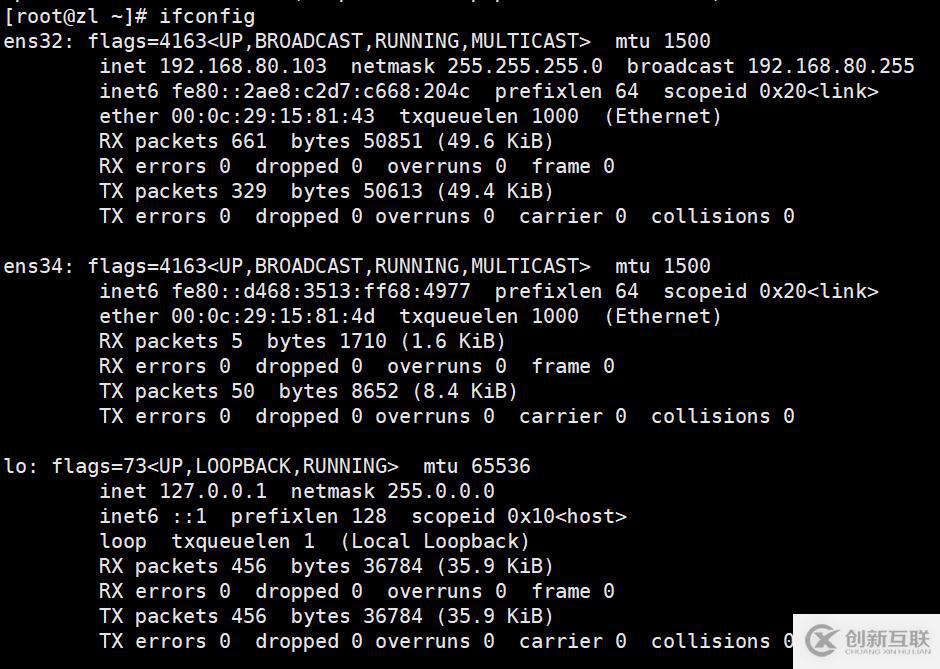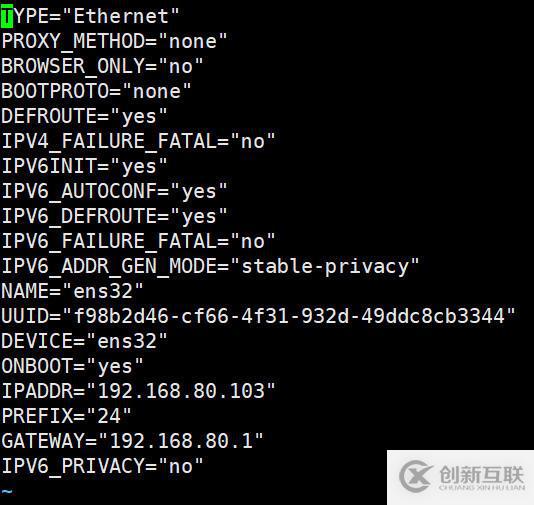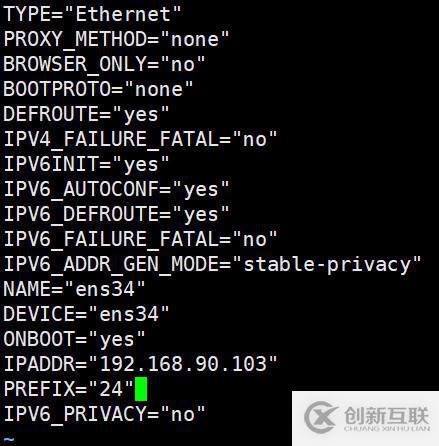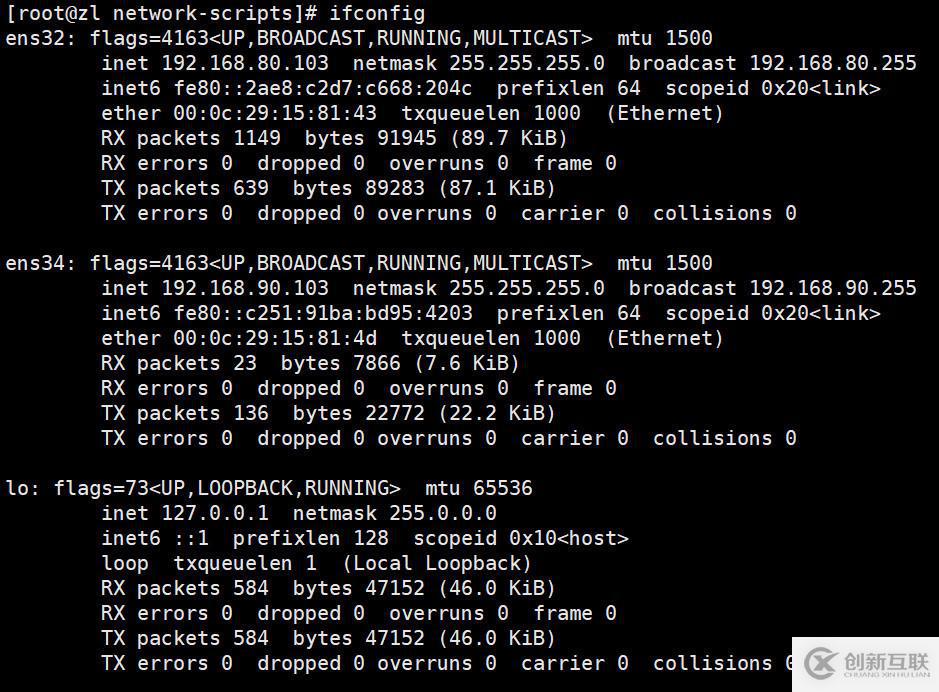LVS负载均衡实验测试及结果-创新互联
下文给大家带来LVS负载均衡实验测试及结果,希望能够给大家在实际运用中带来一定的帮助,负载均衡涉及的东西比较多,理论也不多,网上有很多书籍,今天我们就用创新互联在行业内累计的经验来做一个解答。

安装LVS
1、加载LVS内核模块
modprobe ip_vs //加载ip_vs模块
cat /proc/net/ip_vs //查看ip_vs版本信息2、安装LVS管理工具
rpm -ivh /mnt/Packages/ipvsadm-1.27-7.el7.x86_64.rpm
或者
yum install ipvsadm -y
ipvsadm -v //查看版本LVS调度器——NAT模式
LVS负载均衡群集—地址转换模式(LVS-NAT)
环境:
调度云服务器一台:Linux—CentOS7.4
IP地址:192.168.80.100(内网)
192.168.90.100(外网)
Web服务器两台:Linux—CentOS7.4
IP地址:192.168.80.101(SERVER AA)
IP地址:192.168.80.102(SERVER BB)
客户端一台:以win7为例,用于测试验证
IP地址:192.168.90.10(外网)在80.103虚拟机上
systemctl stop firewalld //关闭防火墙
setenforce 0 //关闭监控modprobe ip_vs //加载ip_vs模块
cat /proc/net/ip_vs //查看ip_vs版本信息rpm -q ipvsadm //查看是否安装ipvsadm安装包
rpm -ivh /mnt/Packages/ipvsadm-1.27-7.el7.x86_64.rpm
或者
yum install ipvsadm -y
ipvsadm -v //查看版本ls /mnt/Packages/ | grep ipvsadm //查看有没有这个软件包
到虚拟机中添加一块网卡
ifconfig //查看网卡
cd /etc/sysconfig/network-scripts/
cp -p ifcfg-ens32 ifcfg-ens34
vi ifcfg-ens34
修改后:
systemctl restart network //重启网卡
ifconfig //查看网卡
ipvsadm -A -t 192.168.90.103:80 -s rr
注:
"-A"表示添加虚拟服务器
"-t"用来指定VIP地址及TCP端口
"-s"用来指定负载调度算法——轮询(rr)、加权轮询(wrr)、最少连接(lc)、加权最少连接(wlc)添加服务器节点:
ipvsadm -a -t 192.168.90.103:80 -r 192.168.80.104:80 -m
ipvsadm -a -t 192.168.90.103:80 -r 192.168.80.105:80 -m
注:
"-a"表示添加真实服务器
"-t"用来指定VIP地址及TCP端口
"-r"用来指定RIP地址及TCP端口
"-m"表示使用NAT群集模式
"-g"是DR模式
"-i"是TUN模式ipvsadm -Ln //查看节点状态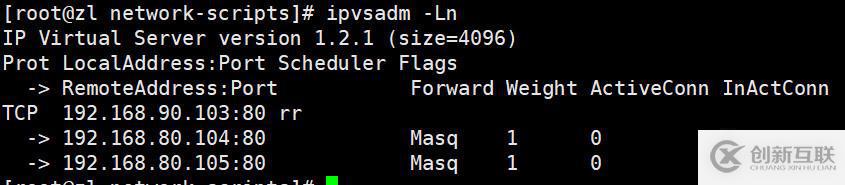
删除服务器节点:
ipvsadm -d -r 192.168.80.105:80 -t 192.168.90.103:80
ipvsadm -Ln
删除整个虚拟服务器:
ipvsadm -D -t 192.168.90.103:80
ipvsadm -Ln
vi nat.sh
#!/bin/bash
echo "1" > /proc/sys/net/ipv4/ip_forward //开启路由地址转换
ipvsadm -C //清除内核虚拟服务器表中的所有记录
ipvsadm -A -t 192.168.90.103:80 -s rr //创建虚拟服务器
ipvsadm -a -t 192.168.90.103:80 -r 192.168.80.104:80 -m //添加服务器节点
ipvsadm -a -t 192.168.90.103:80 -r 192.168.80.105:80 -m //添加服务器节点
ipvsadm -Ln //查看节点状态
:wq //保存退出chmod +x nat.sh //给nat.sh文件权限
./nat.sh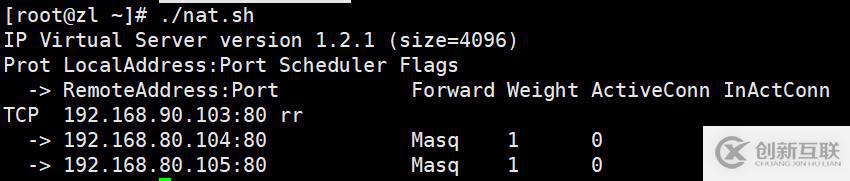
在80.104虚拟机上
systemctl stop firewalld //关闭防火墙
setenforce 0 //关闭监控yum install httpd -y //安装httpvi /etc/httpd/conf/httpd.conf
把 ServerName www.example.com:80 前面的#去掉cd /var/www/html/
echo "<h3>SERVER AA</h3>" > index.htmlsystemctl start httpd //开启http
在网页上访问http://192.168.80.104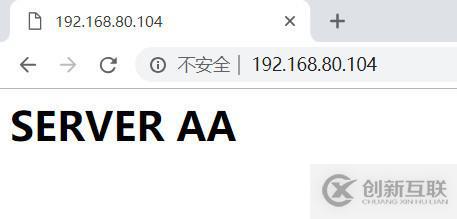
vi /etc/sysconfig/network-scripts/ifcfg-ens32
添加GATEWAY=192.168.80.103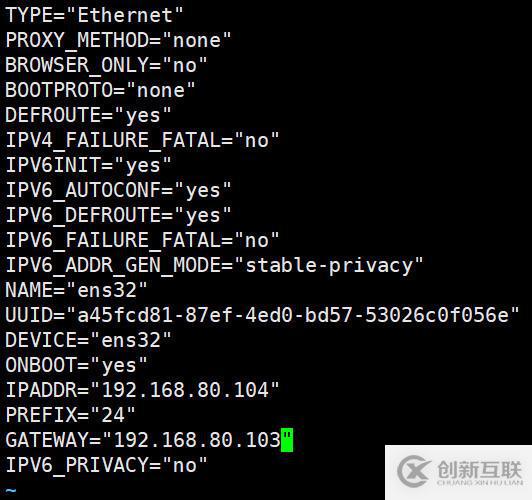
systemctl restart network //重启网卡在80.105虚拟机上
systemctl stop firewalld //关闭防火墙
setenforce 0 //关闭监控yum install httpd -y //安装httpvi /etc/httpd/conf/httpd.conf
把 ServerName www.example.com:80 前面的#去掉cd /var/www/html/
echo "<h3>SERVER BB</h3>" > index.htmlsystemctl start httpd //开启http
在网页上访问http://192.168.80.105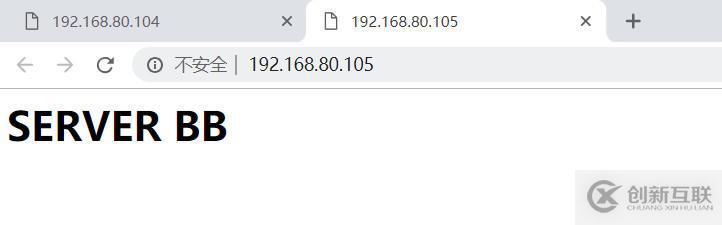
vi /etc/sysconfig/network-scripts/ifcfg-ens32
添加GATEWAY=192.168.80.103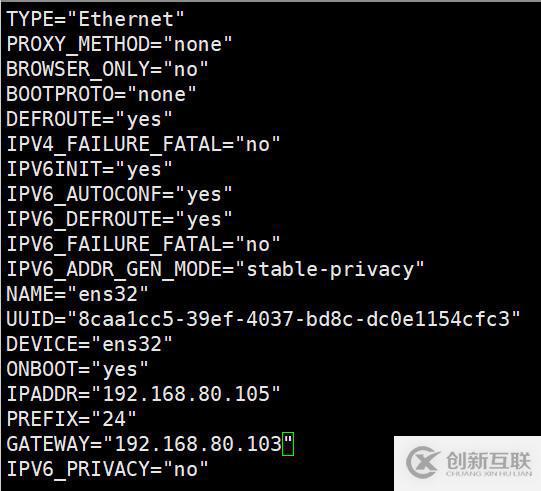
systemctl restart network //重启网卡
在网页上访问http://192.168.90.103LVS调度器——DR模式 调度器与各服务器在同个网段内 环境: 调度服务器一台:Linux—CentOS7.4 IP地址:192.168.80.100 Web服务器两台:Linux—CentOS7.4 IP地址:192.168.80.101(SERVER AA) IP地址:192.168.80.102(SERVER BB) 客户端一台:以win7为例,用于测试验证
IP地址:192.168.80.2
看了以上关于LVS负载均衡实验测试及结果,如果大家还有什么地方需要了解的可以在创新互联行业资讯里查找自己感兴趣的或者找我们的专业技术工程师解答的,创新互联技术工程师在行业内拥有十几年的经验了。
另外有需要云服务器可以了解下创新互联cdcxhl.cn,海内外云服务器15元起步,三天无理由+7*72小时售后在线,公司持有idc许可证,提供“云服务器、裸金属服务器、高防服务器、香港服务器、美国服务器、虚拟主机、免备案服务器”等云主机租用服务以及企业上云的综合解决方案,具有“安全稳定、简单易用、服务可用性高、性价比高”等特点与优势,专为企业上云打造定制,能够满足用户丰富、多元化的应用场景需求。
本文标题:LVS负载均衡实验测试及结果-创新互联
网站地址:https://www.cdcxhl.com/article34/doccpe.html
成都网站建设公司_创新互联,为您提供电子商务、动态网站、商城网站、自适应网站、Google、网站设计
声明:本网站发布的内容(图片、视频和文字)以用户投稿、用户转载内容为主,如果涉及侵权请尽快告知,我们将会在第一时间删除。文章观点不代表本网站立场,如需处理请联系客服。电话:028-86922220;邮箱:631063699@qq.com。内容未经允许不得转载,或转载时需注明来源: 创新互联

- 小程序来了,如何运营推广? 2016-08-30
- 上海小程序开发如何引流好? 2020-12-29
- 河北汽车修理微信小程序开发 2020-12-30
- 企业小程序开发的意义分析 2020-12-28
- 成都民宿订餐小程序开发 2022-06-25
- 小程序的赚钱模式 2016-09-16
- 便利店超市购物小程序开发的优势 2017-03-15
- 微信小程序开发的越来越多,你跟上脚步了吗? 2022-05-24
- 福建福州微信小程序开发多少钱,有哪些费用? 2020-12-08
- 目前哪些行业适合做微信小程序? 2016-10-17
- 教育机构小程序开发都能做些什么 2020-12-09
- 如何制作旅行社微信小程序开发? 2020-12-15